
Daftar Isi:
- Langkah 1: Bahan yang Dibutuhkan
- Langkah 2: Pengembangan Sirkuit
- Langkah 3: Buat Kotak Persegi 3 Inch Dengan Papan Isi
- Langkah 4: Perbaiki Sakelar
- Langkah 5: Ambil Slot di Papan Isi untuk Sirkuit
- Langkah 6: Selesaikan Dadu Dasar
- Langkah 7: Periksa Sudut untuk Dadu
- Langkah 8: Program Arduino
- Langkah 9: Mulai Buat Aplikasi di MIT App Inventor
- Langkah 10: Dasar-dasar MIT App Inventor
- Langkah 11: Layar Pertama Wall-E dan EVE
- Langkah 12: Layar Game
- Langkah 13: Game Mulai Blok
- Langkah 14: Koneksi Gigi Biru
- Langkah 15: Kondisi Langkah dan Pindah
- Langkah 16: Perubahan Warna dan Perubahan Gambar Dadu
- Langkah 17: Akhiri Permainan
- Langkah 18: Buat Aplikasi
- Langkah 19: Mainkan Game di Android
- Langkah 20: Lapisan Spons Dadu
- Langkah 21: Tutup Dengan Kain Beludru dan Tempel Titik
- Langkah 22: Bersenang-senang Dengan Bermain
- Pengarang John Day [email protected].
- Public 2024-01-30 09:54.
- Terakhir diubah 2025-01-23 14:49.




Memainkan permainan dadu memiliki metode yang berbeda
1) Permainan tradisional dengan dadu kayu atau kuningan.
2) Mainkan di ponsel atau pc dengan nilai dadu acak yang dibuat oleh ponsel atau pc.
dalam metode yang berbeda ini memainkan dadu secara fisik dan memindahkan koin di ponsel atau PC. Kami dapat menemukan dadu bluetooth kecil di toko online. Tapi di sini kami menggunakan mainan ini untuk berbagai tujuan digunakan sebagai mainan lunak untuk Balita dan digunakan sebagai dadu Bluetooth untuk yang lebih muda.
Juga mengembangkan dukungan game android dia dadu bluetooth. Saya menggunakan penemu Aplikasi MIT untuk mengembangkan aplikasi kecil untuk instruksi. Di sini saya menjelaskan secara rinci langkah-langkah bagaimana saya mengembangkan nama game "Black Hole and Space Ship" (seperti Snake and Ladder) dan nama pemain sebagai Wall-E dan EVE jadi "WALL-E dan EVE di Black Hole and Space Ship" bahkan tanpa dadu bluetooth Anda dapat memainkan game ini. Untuk pengembangan game saja, silakan langsung ke Langkah 9.
Langkah 1: Bahan yang Dibutuhkan




Bahan yang Dibutuhkan
1) Arduino Nano - 1 No.
2) MPU6050 - Modul Akselerometer Gyro Tiga Sumbu - 1No
3) Modul Bluetooth HC05 - 1No.
4) Tekan Tombol ON/OFF - 1Tidak.
5) baterai 9V - 1No.
6) Konektor baterai 9V - 1 No.
7) PCB biasa.
8) Pin header Pria Wanita.
9) Papan bergelombang.
10) spons.
11) Kain Beludru.
Langkah 2: Pengembangan Sirkuit




Untuk proyek Arduino mengembangkan sirkuit selalu sangat menarik bagi saya. Berikut koneksi yang sangat sederhana.
Catu daya untuk Vin diberikan dari baterai 9V melalui Tombol ON/OFF puch.
Saya selalu menghubungkan HC05 ke Arduino Tx, Rx tetapi di sini di proyek ini terhubung ke D4, D3 dan menggunakannya sebagai serial perangkat lunak untuk terhubung. Alasan perubahan adalah setelah mengemas sirkuit dalam dadu dan mengubah kode tidak dapat menghapus HC05 dari sirkuit, jika hc05 hadir tidak dapat mengunggah kode. jadi ubah ke Pin 4, 5.
MPU6050 Vcc dan GND terhubung ke Nano 5V dan GND. Hubungkan SDA MPU6050 ke A4 dan SCL ke A5.
Buat perisai kecil mungkin. Pertahankan MPU6050 dalam posisi lurus ke segala arah. Sekarang sirkuit sudah siap. Periksa dengan program sampel dan hitung sudutnya.
Langkah 3: Buat Kotak Persegi 3 Inch Dengan Papan Isi




Buat kotak berukuran 3 inci X 3 inci X 3 inci menggunakan papan bergelombang satu lapis. Sangat mudah untuk membuat kotak, banyak cara. Saya menggunakan satu lembar untuk membuat pola dan menempelkannya dengan fevicol (permen karet). Biarkan satu sisi tetap terbuka. Potong potongan 3 inci X 3 inci untuk mengisi kotak, bagi saya dibutuhkan 17 buah untuk diisi. Potongan pengisi ini menahan sirkuit pada posisi yang sama.
Langkah 4: Perbaiki Sakelar



Perbaiki sakelar di kotak bergelombang. Tandai bagian tengah kotak di sisi berlawanan dari bukaan dan gambar sebuah lingkaran. Gunakan pin potong lubang untuk menahan sakelar. Sekarang masukkan potongan bergelombang isian ke dalam kotak dan dengan menggunakan spidol tandai tempat lubang di potongan isian. Lepaskan potongan isian dan ambil slot di potongan dengan tanda spidol. dan periksa bagian belakang sakelar sudah pas.
Langkah 5: Ambil Slot di Papan Isi untuk Sirkuit



Tinggalkan bagian tengah, ambil potongan slot dan ambil sisa potongan sisi kiri dan kanan dan ambil slot untuk sirkuit dan baterai. Slot harus menahan sirkuit dan baterai dengan kuat, tetapi dapat dilepas dengan mudah. Jauhkan konektor usb arduino di luar sehingga kami dapat mengubah program hanya dengan membuka dadu. Hal utama adalah menjaga MPU6050 lurus ke posisi apapun. Lepaskan sirkuit dan lem (saya menggunakan fevicol) semua lembaran bersama-sama dan biarkan kering. Sekarang bagian penahan sirkuit sudah siap.
Langkah 6: Selesaikan Dadu Dasar




Ganti kabel catu daya dengan kabel panjang. Ambil dua kabel dari sakelar. Masukkan kabel melalui slot dan sambungkan salah satu ujungnya ke positif dudukan baterai dan lainnya ke Vin Arduino uno. Dari negatif-ve baterai langsung ke gnd arduino. Hubungkan baterai dan simpan baterai di dalam sekarang struktur dasar dadu sudah siap.
Tandai angka dengan pensil di sisi-sisinya. Sisi kancing adalah 1 dan sisi yang berlawanan adalah 6. Lihat Wikipedia untuk sisi dasar dadu dan tandai pada dadu.
Catatan
Saat ini Dadu di 1 sisi tidak rata di lantai sambil menambahkan spons sisi ini diperbaiki.
Langkah 7: Periksa Sudut untuk Dadu

Buka dadu papan kartu dan sambungkan kabel ke arduino. Dengan menggunakan kode sampel, carilah Sudut XYZ dari MPU6050. Buat lembar bentang dan tandai sudut yang ditunjukkan di setiap sisi. Lakukan pembacaan dan buat rentang XYZ di setiap arah. Gunakan rentang itu untuk menentukan sisi dadu.
Langkah 8: Program Arduino
Unduh Program untuk Arduino dari google drive dengan klik di sini
Dalam program ini gunakan perpustakaan Kawat untuk terhubung dengan MPU6050, Gunakan perpustakaan serial Perangkat Lunak untuk terhubung ke HC05. Dari Wire library Request response dapatkan pembacaan dari MPU6050 dan dengan perhitungan cari sudut XYZ (perhitungan diambil dari web). Sesuai langkah awal dengan sudut menghitung sisi dadu. Dari android ketika menerima OK pada awalnya dadu menunggu 2 siklus kemudian memeriksa posisi saat ini 3 kali, jika posisinya sama 3 kali maka mengirim sisi saat ini ke android. Jadi tanpa memutar sisi dadu tidak dikirim ke android.
Langkah 9: Mulai Buat Aplikasi di MIT App Inventor




MIT APP INVENTOR 2
Datang dan duduk di depan lembaran karena sudah waktunya untuk mengembangkan game Dice android. Saya memilih permainan ular tangga dengan dua pemain.
MIT APP INVENTOR adalah pengembang aplikasi android online dengan antarmuka pemrograman visual. Sangat mudah untuk mengembangkan aplikasi. Banyak sumber bantuan yang ditemukan di internet. Di sini kita melihat beberapa langkah dasar sebelum pergi ke pengembangan game.
Buka tautan yang diberikan di atas, buka halaman web Penemu Aplikasi. Klik buat aplikasi di sisi kiri dan masuk dengan google. Berikan nama pengguna dan kata sandi akun google Anda dan masuk. Itu masuk ke daftar proyek Anda. Saya melakukan banyak aplikasi kecil untuk instruksi. Klik tombol buat proyek baru dan di kotak input beri nama proyek dan klik ok dan itu mengarahkan Anda ke halaman pengembangan.
Langkah 10: Dasar-dasar MIT App Inventor



Layar Desainer
Di halaman Pengembangan, kami memiliki dua sisi, satu sisi desainer dan sisi Blok. Dengan mengklik tombol, kita beralih sisi. Dalam tampilan desainer satu sisi adalah palet dan sisi lainnya adalah properti, Komponen dan Media. Dari palet Anda drag dan drop komponen ke bentuk aktif. Jika komponen dipilih dalam bentuk properti komponen terdaftar di properti, Anda dapat mengubah properti. Pada daftar komponen, tercantum komponen yang digunakan dalam proyek ini. Dengan mengklik nama di daftar komponen juga memilih komponen, juga mengubah nama dengan mengklik rename atau menghapusnya dengan mengklik tombol hapus di bagian bawah.
Di sisi atas Anda menemukan tombol tambah layar, dengan mengklik tombol pada kotak input, tanyakan nama layar baru, masukkan nama dan klik ok, layar baru dibuat. Daftar layar dalam proyek terdaftar di tombol di sebelah tombol tambah layar dengan memilih layar pindah ke layar itu di desainer. Untuk menghapus layar klik tombol hapus.
Di Media Klik unggah file dan dari layar sembulan klik pilih file dan pilih file di komputer untuk diunggah dan klik ok. Untuk menambahkan suara gambar ke proyek, gunakan metode ini.
Blok Layar
Di layar Blok, di sisi kiri komponen yang ditambahkan dalam proyek terdaftar. Dengan mengklik nama Komponen, menu slide menampilkan daftar perintah untuk komponen dalam blok, cukup klik dan seret perintah itu ke area desain dan sukai. Perintah bawaan dan deklarasi variabel memiliki menu Buit in yang terpisah.
Langkah 11: Layar Pertama Wall-E dan EVE


Mari kita mulai Coding kita. Ini adalah ular tangga tradisional, saya menamakannya sebagai Blackhole and Space Shep dan menyertakan nama pemain Wall-E dan Eve di Blackhole and Space.
Di layar Depan Hanya judul dan Tombol Putar. Dengan mengklik tombol Play pindah ke layar game.
Di sisi Blok Anda dapat melihat perintah hanya dalam dua set blok.
Langkah 12: Layar Game



Layar Desainer
Di layar desainer kami memiliki dua tata letak satu dengan item game dan lainnya dengan akhir game. Saat memuat, sembunyikan tata letak akhir Game. Pada akhirnya inilah layout pertama dan terlihat layout akhir permainan dengan gambar pemenang (Wall-E atau EVE). Pertahankan orientasi layar sebagai potret.
Photoshop Rancang gambar dengan balok berukuran 10 X 10 di photoshop dan beri nomor semua balok dari 1 sampai 100 seperti yang ditunjukkan pada gambar (gerakan untuk permainan ular tangga). Sesuai keinginan Anda, beri warna dan atur latar belakang. Rencanakan balok dari dan ke untuk Ular dan tangga. Tambahkan lubang hitam pada gambar di bagian bawah titik awal lubang hitam dan gambar akhir di bagian atas titik akhir, hubungkan antara keduanya di setiap titik lubang hitam. Pada titik pengambilan titik kapal luar angkasa letakkan gambar kapal luar angkasa di bagian atas dan dalam bentuk plat titik jatuh.
Tambahkan kanvas di tata letak Game dan tambahkan dua roh gambar satu dengan gambar Wall-E dan lainnya dengan gambar EVE dan atur properti yang terlihat ke false. Di bagian bawah tambahkan gambar untuk Dadu, gambar Pemain 1 dengan label untuk menunjukkan posisi Saat Ini, gambar A Dadu, gambar Pemain 2 dengan label untuk menunjukkan posisi Saat Ini.
Tambahkan tiga Jam, Notifier dan klien Bluetooth untuk dukungan program.
End Layout berisi Gambar untuk memuat gambar pemenang dan tombol untuk memulai kembali permainan.
Blok Layar
Di Blok berisi coding untuk generasi Dadu acak jika tidak terhubung ke Bluetooth sambil klik gambar dadu, Jika terhubung ke bluetooth nilai dadu dari dadu gigi biru diambil. Pindahkan pemain sesuai nilai dadu. Masuk ke permainan hanya setelah memasukkan 1 dadu. Jika menempatkan 1 atau 6 opsi replay dan jika space ship dibawa ke atas replay lain, Jika black hole diturunkan tidak ada replay. Siapa yang pertama mencapai 100 adalah pemenangnya. Lihat pengkodean langkah demi langkah.
Langkah 13: Game Mulai Blok

Di awal permainan saya membuat prosedur startgame dan memanggil prosedur saat layar menginisialisasi. Dalam Prosedur nonaktifkan jam dan atur posisi pemain saat ini ke 0. Atur gambar di kanvas terlihat salah dan pindahkan ke blok pertama permainan. Atur pemain mana yang beralih ke pemain pertama. Panggil prosedur lain sendcommand, dalam prosedur itu jika terhubung ke bluetooth kemudian kirim OK. atur latar belakang pemain saat ini yang akan bermain dalam warna hijau.
Langkah 14: Koneksi Gigi Biru

Gunakan klien Bluetooth untuk membuat koneksi dengan arduino. Fungsi Sebelum memilih di Blutooth, daftarkan perangkat bluetooth yang dipasangkan. Pada Klik gigi biru yang dipilih Setelah Picking dijalankan dan jika koneksi ok maka tombol bluetooth dinonaktifkan dan jam3 diaktifkan. Kirim perintah OK melalui bluetooth. Jika ada kesalahan dalam bluetooth saat menjalankan maka aktifkan tombol bluetooth dan nonaktifkan clock3. Jam 3 timer digunakan untuk melihat data yang diterima dari bluetooth setelah terhubung, jika menerima nilai dadu masuk ke gerakan pemain.
jika Dadu klik dadu bergerak acak dan berhenti sebagai satu titik dan nilai dadunya jika tidak terhubung ke bluetooth. Jam 2 digunakan untuk memutar dadu dan mendapatkan angka acak dari 1 hingga 6. Jika terhubung ke bluetooth maka nilai dadu dari arduino.
Jam 1 digunakan untuk menggerakkan pemain selangkah demi selangkah. Contoh jika Anda di pos 10 dan menempatkan 5 maka itu ingin meningkatkan langkah demi langkah 11, 12, 13, 14, 15. Jadi jam 1 mengontrolnya dan memanggil prosedur memindahkan koin dan memeriksa posisinya.
Langkah 15: Kondisi Langkah dan Pindah




Sekarang dadu diletakkan dan nilainya diambil dan koin dipindahkan. Dan pemain berada di posisi di grid. Katakanlah dalam 18.
Setelah prosedur movecoin, checkmove dieksekusi. Ini memiliki daftar kondisi if misalnya (jika koin ada di 18 maka pindahkan koin ke 45 dan biarkan pemain untuk giliran lain) seperti bijaksana untuk lubang pindahkan terbalik dan dapatkan poinnya. Kemudian pindahkan koin palyer itu ke posisi itu.
Dalam prosedur Calcelpos temukan posisi X dan Y sel dengan membagi lebar kanvas dengan 10 dan dikalikan dengan col sel saat ini. Seperti bijaksana untuk tinggi, bagi tinggi dengan 10 dan kalikan nomor baris sel saat ini.
Prosedur Movecoinloc, sesuai pemain, pindahkan koin pemain ke pos yang dihitung di Calcelpos.
Langkah 16: Perubahan Warna dan Perubahan Gambar Dadu

Sementara clock2 berjalan sesuai nomor acak menghasilkan perubahan gambar di dadu dan ketika berhenti menunjukkan gambar nilai dadu saat ini. Ubah warna background player menjadi hijau yang ingin bermain dan oragne yang tidak bermain. Buat prosedur untuk itu dan panggil prosedur di setiap permainan dadu.
Langkah 17: Akhiri Permainan



Jika nilai pemain saat ini adalah 100 maka panggil prosedur Akhiri permainan. Dalam prosedur Akhiri permainan, sembunyikan tata letak permainan dan tampilkan tata letak akhir. Jika pemain 1 menang, tunjukkan gambar mereka dan sembunyikan gambar pemain 2.
Langkah 18: Buat Aplikasi




Unduh MIT AI COMPANION dari play store.
Buka aplikasi di ponsel.
Di halaman web pengembang MIT klik menu build dan di menu drop down klik APP (berikan kode QR untuk.apk). Setelah beberapa menit pemrosesan menunjukkan kode QR.
Di ponsel klik Pindai kode QR di aplikasi MIT dan pindai kode QR di PC dan langsung unduh aplikasi dan minta izin untuk menginstal. Berikan izin dan instal aplikasi.
Jika Anda ingin file apk di komputer klik menu build dan di menu drop down klik APP (Simpan.apk ke komputer saya). Setelah beberapa menit pemrosesan selesai dan unduhan file apk di komputer.
Langkah 19: Mainkan Game di Android



Unduh file apk dari Google Drive dengan klik di sini
Unduh file aia dari Google Drive dengan klik di sini
Bagi yang tidak tertarik dengan pemrograman, cukup unduh file apk dari tautan dan instal di ponsel.
Nyalakan bluetooth di ponsel. Klik ikon lubang hitam dan kapal luar angkasa di salah satu ponsel. Klik putar di layar selamat datang.
Bermain dengan Dadu gigi Biru
Klik tombol bluetooth di sudut bawah permainan dan itu terdaftar gigi biru yang tersedia pilih gigi biru arduino. Sekarang koneksi dibuat, Lempar dadu ke permainan plat.
Bermain tanpa Dadu gigi biru
Klik gambar Dadu di tengah bawah layar dan secara acak menghasilkan nilai dadu dan permainan sedang dimainkan.
Langkah 20: Lapisan Spons Dadu



Sekarang Dadu ada di papan kartu dan tidak dapat melewati beberapa kali dan juga menekan tombol di satu sisi. Jadi buatlah kotak spon yang sesuai dengan dadu papan kartu. kotak papan kartu berukuran 3 inci X 3 inci X 3 inci, saya memperpanjang 0,75 inci di semua sisi. Jadi kotak sponsnya Jadi kotak sponsnya 4,5 inci X 4,5 inci X 4,5 inci. Kotak Songe terbuka di tengah sehingga kami dapat mengganti baterai jika gagal.
Langkah 21: Tutup Dengan Kain Beludru dan Tempel Titik



Saya memiliki kain beludru merah. Sama seperti kotak papan kartu, buatlah penutup dengan ukuran 4,5 inci X 4,5 inci X 4,5 inci dan di bagian atas letakkan zip untuk memasukkan kotak spons. Potong lingkaran berdiameter 21 X 25mm dan gunakan lem kain untuk menempel di sisi-sisinya sesuai posisi yang tertera di papan kartu. Masukkan kotak spons ke dalam penutup dan ritsleting. Karena spons di semua sisi, kami dapat menghidupkan dan mematikan dari sisi luar. Di sisi Dadu nomor 1 tekan tombol 1 dan lepaskan pada dadu, tekan lagi matikan dadu. Sekarang Dadu sudah siap dan permainan sudah siap Mari bermain dan bersenang-senang.
Saya mendesainnya untuk permainan dua pemain, jika ingin lebih banyak permainan pemain, ubah program android hanya dengan mengunduh file aia yang diberikan pada langkah program android dan membukanya di MIT App inventor.
Catatan:-
Hati-hati saat menempel titik-titik verifikasi satu atau dua kali. Karena saya salah menempelkan 6 dan 4. Hanya setelah foto dan bermain saya melihatnya dan menghapus keduanya dari 6 dan menempelkannya di 4.
Langkah 22: Bersenang-senang Dengan Bermain

Anak-anak suka bermain dengan mainan lunak dan jika Anda bermain dengan mainan lunak itu lebih menyenangkan. Melalui dadu mainan lunak di atas lainnya juga menyenangkan. Anak saya sangat menyukai game ini bahkan sebelum membuat dadu bluetooth dia sering bermain game dengan kami. Bersenang-senanglah dengan anak-anak dengan barang-barang menyenangkan seperti ini.
Saya sangat menikmati pembuatan dalam proyek ini. kata yang sama lagi, saya belajar beberapa hal baru dari proyek ini, saya merasa Anda juga belajar beberapa hal kecil dengan membaca proyek ini. Terima kasih semua untuk membacanya.
Direkomendasikan:
Kembangkan Kit Remapper PS4 Anda Sendiri: 4 Langkah
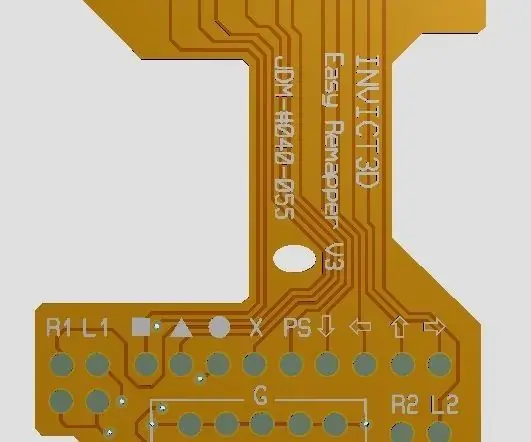
Kembangkan Kit Remapper PS4 Anda Sendiri: Buat Kit Remapper PS4 Anda sendiri dengan merekayasa balik desain tata letak FPC kit Remapper. Keluarkan file Gerber dari kit remapper PS4. File Gerber tersedia untuk Anda, cukup inbox. Tata letak dapat diubah juga jika diperlukan
Membuat Aplikasi Android untuk Usaha Kecil Menggunakan MIT APP dan Google Fusion Table: 7 Langkah

Membuat Aplikasi Android untuk Usaha Kecil Menggunakan MIT APP dan Google Fusion Table: Pernahkah Anda ingin membuat Aplikasi sendiri yang bisa didapatkan di google play store!!! Jika Anda memiliki bisnis maka tutorial ini akan mengubah hidup Anda. Setelah membaca ini dengan seksama, Anda akan dapat membuat Aplikasi Anda sendiri. sebelum
(Ascensor) Model Lift Menggunakan Arduino, App Inventor dan Software Gratis Lainnya: 7 Langkah

(Ascensor) Model Lift Menggunakan Arduino, App Inventor, dan Perangkat Lunak Gratis Lainnya: ESPConstrucción, paso a paso, de un ascensor a escala usando arduino (como controlador del motor y entradas y salidas por bluetooth), penemu aplikasi (para diseño de aplicación panel como de control del ascensor) y freeCAD y LibreCAD untuk diseño.Abajo
Mobil Robot Dengan Bluetooth, Kamera, dan MIT App Inventor2: 12 Langkah (dengan Gambar)

Mobil Robot Dengan Bluetooth, Kamera, dan MIT App Inventor2: Apakah Anda pernah ingin membuat mobil robot Anda sendiri? Nah … ini adalah kesempatan Anda!! Dalam Instruksi ini saya akan memandu Anda tentang cara membuat Mobil Robot yang dikendalikan melalui Bluetooth dan MIT App Inventor2. Ketahuilah bahwa saya seorang pemula dan ini adalah instusi pertama saya
8 Kontrol Relay Dengan NodeMCU dan Penerima IR Menggunakan WiFi dan IR Remote dan Aplikasi Android: 5 Langkah (dengan Gambar)

8 Kontrol Relay Dengan NodeMCU dan Penerima IR Menggunakan WiFi dan IR Remote dan Aplikasi Android: Mengontrol 8 sakelar relai menggunakan nodemcu dan penerima ir melalui wifi dan ir remote dan aplikasi android.Remote ir bekerja terlepas dari koneksi wifi.INI VERSI TERBARU KLIK DI SINI
